A abertura do Processo de devolução de valor pago em duplicidade ou isento deve ser iniciada pelo usuário externo devidamente cadastrado no Sistema PEN-SIE/UFSM.
O cadastro deverá ser realizado através do serviço disponível em Cadastro de usuários externos – PEN (ufsm.br).
Caso não seja possível a realização do cadastro de usuário externo, também pode-se solicitar a abertura do processo através do envio da documentação solicitada para o e-mail protocolodag@ufsm.br.
A tramitação do processo segue o fluxo mapeado e disponibilizado no Portal de Processos da UFSM.
Para dúvidas sobre o Sistema PEN-SIE acesse ufsm.br/pen ou através do e-mail pen@ufsm.br.
Para dúvidas e maiores informações sobre devolução de valores acesse Serviços DCF ou através do e-mail analise.dcf@ufsm.br.
Passo a passo:
1. Após a validação do seu cadastro de usuário externo, logar no Portal Documentos, acessar no Menu superior, o item ‘Novo’.
No campo “Tipo Documental”, procurar e selecionar ‘Processo de devolução de valor pago em duplicidade ou isento’ e, após, clicar em “Salvar”.
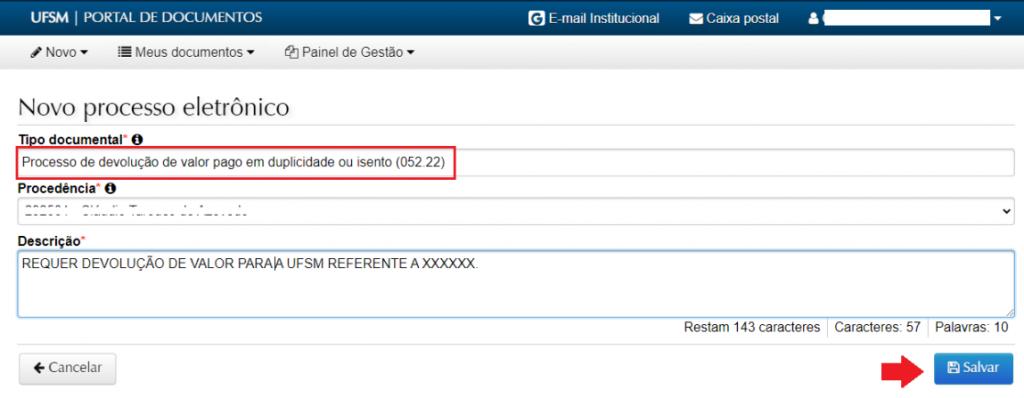
2. Ao clicar no botão ‘Salvar’ é gerado o NUP (número de protocolo). Anote este número para acompanhar a tramitação no Consulta Processos. Também é possível acompanhar o andamento no menu ‘Meus Documentos’, em interessado.

3. Para adicionar documentos no processo, selecione a opção disponível em “Documentos por passo de trâmite”
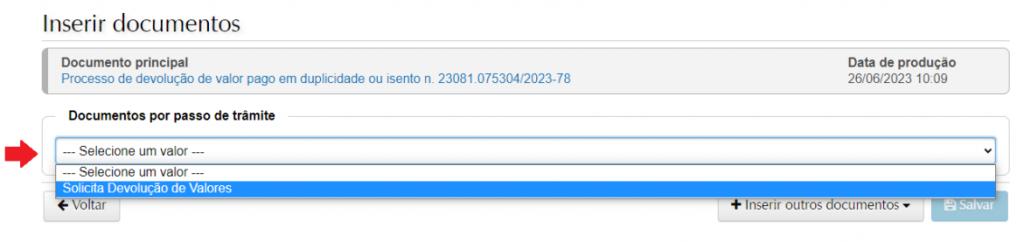
4. Você será direcionado para a página de inclusão de documentos.
➔ Serão abertas as opções de tipos de documentos solicitados naquele passo selecionado, com opções de modelo pré-definido pelo DCF. Dessa forma, o mesmo pode ser preenchido diretamente no sistema (veja
mais em Como criar um documento a partir de um modelo no PEN-SIE – YouTube) .
➔ Caso já tenha um documento pronto, é possível enviar o arquivo em “Upload de documento” (arquivos em formato PDF, com limite de 25 MB).
➔ O arquivo incluído deve ser vinculado a um ‘Tipo de documento’ relacionado no botão ‘Inserir’, ou, por meio do menu inferior ‘Inserir outros documentos’ para tipos não relacionados.
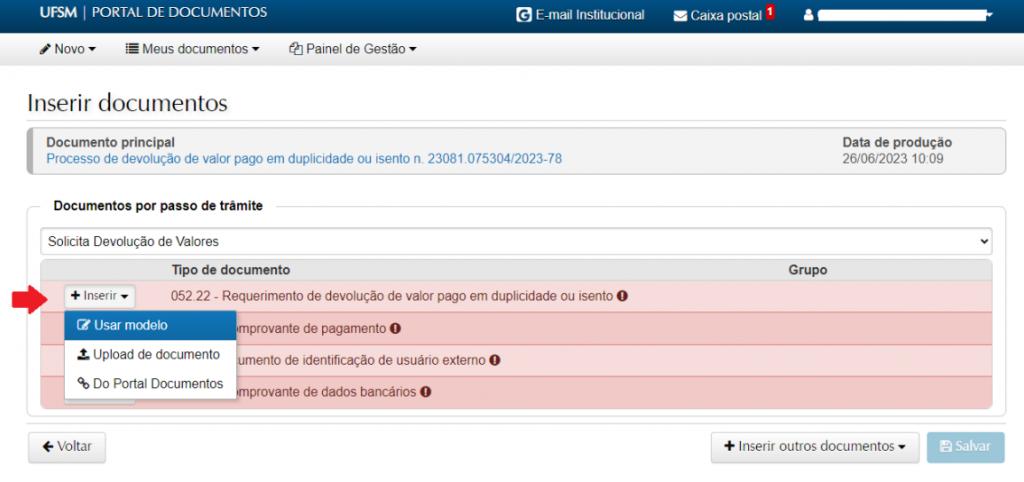
4.1. Na redação do documento modelo selecionado, preencher os campos requeridos. Os campos marcados com XXXXX devem ser preenchidos. O formulário preenchido incorretamente será devolvido ao requerente para correção.
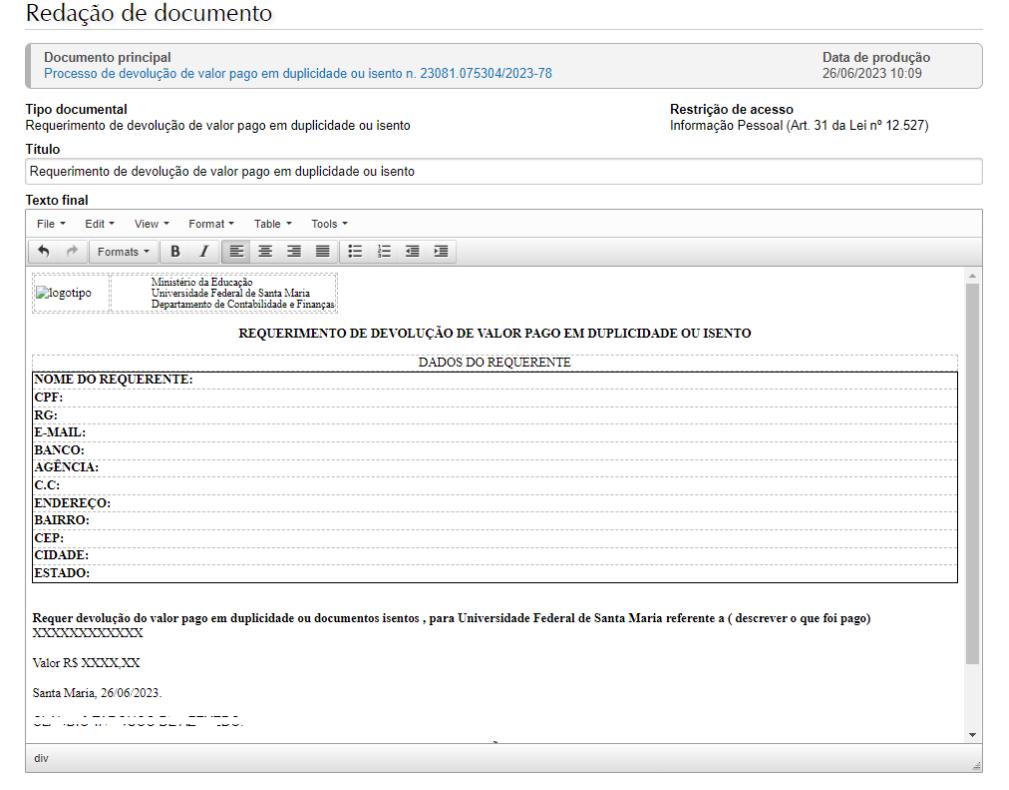
4.2. Após finalizar a redação, para salvar o documento será necessário selecionar uma das três opções disponíveis abaixo do modelo. Basta clicar no ícone ‘i‘ para obter informações de cada opção.
➔ Sendo que, nesse caso, quem está incluindo o modelo do documento já é o solicitante e responsável pela redação final do documento, portanto, deve clicar em “Gerar documento assinado”.
➔ Para assinar será solicitada a confirmação de suas credenciais. Selecione o vínculo, confirme a sua senha e clique em “Salvar”.
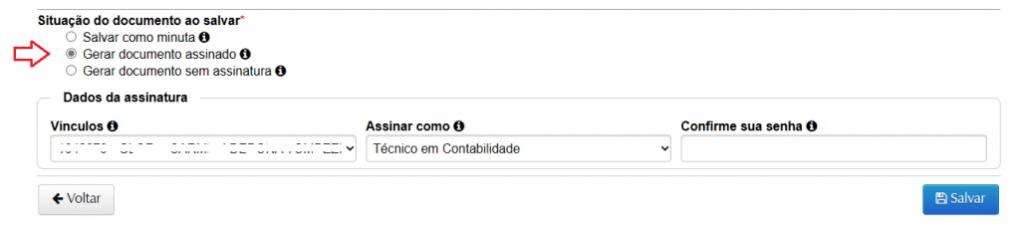
4.3. Para fazer Upload de Documento, o mesmo deve estar em .PDF e com tamanho máximo de 25 MB. Preencha as opções correspondentes e clique em “Adicionar”.
➔ Tipo documental: já virá preenchido, conforme opção escolhida na tela anterior.
➔ Restrição: será aplicada automaticamente pelo sistema, caso possua restrição. Caso contrário,
pode-se marcar “Sim” ou “Não” para definir uma restrição de acesso.
➔ Arquivo: realizar o upload do arquivo, que deverá ser no formato PDF, não ultrapassando o limite de 25MB.
➔ O documento inserido foi:
● Gerado eletronicamente (se o original estiver sendo elaborado a partir de um editor de textos e
salvo em PDF) ou
● Digitalizado (se o original for em papel e/ou scaneado antes de ser inserido);
➔ Tipo de conferência:
● Para gerado eletronicamente, marcar a opção ‘Sem autenticação’ para os que não possuem
assinatura digital prévia (um PDF simples). Marcar ‘Autenticado’ somente se o documento já
tenha alguma assinatura digital antes de ser incluído no sistema;
● Para Digitalizado, marcar original para documento em papel e, posteriormente, digitalizado
(como o caso de documentos assinados a punho e documentos pessoais originais);
➔ Responsável pela guarda (somente para digitalizado):
● Marcar Interessado, se documento original em papel e ficar sob guarda do interessado;
● Marcar a UFSM e selecionar a Unidade se o original em papel for entregue para a UFSM;
➔ Assinar documento:
● Marcar Sim, se for assinar eletronicamente o documento (somente para quem já efetuou a
assinatura do Termo de Concordância no Portal Usuário, veja o tutorial AQUI);
● Marcar Não, se não é necessária sua assinatura neste documento;
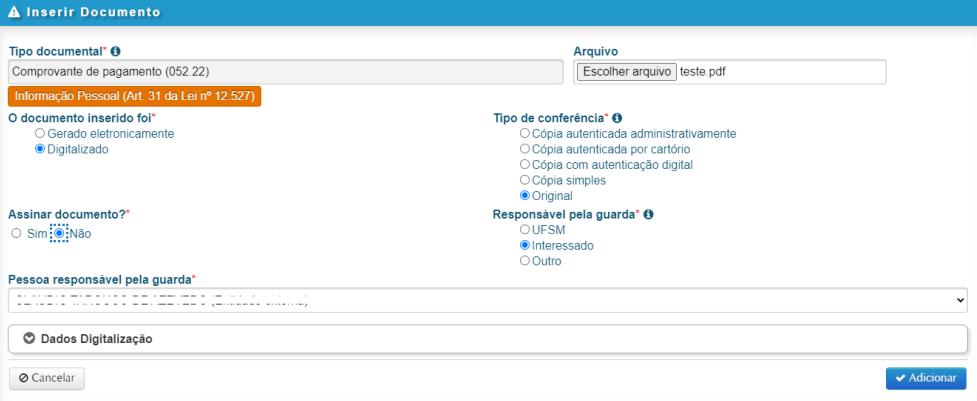
5. Depois de salvar e assinar os documentos necessários, você será redirecionado diretamente para a tela de tramitação do processo.
➔ Caso seja necessário visualizar, editar o processo, assinar ou incluir novos documentos, basta clicar no botão ‘Voltar’.
➔ Escolha novamente o passo selecionado na tela inicial de inclusão de documentos.
➔ O campo Destino será direcionado automaticamente para a unidade responsável pela análise.
➔ Se tudo estiver correto, clique em ‘Tramitar’.
➔ A tramitação do processo de devolução de valores segue o fluxo mapeado e disponibilizado no Portal de Processos da UFSM.
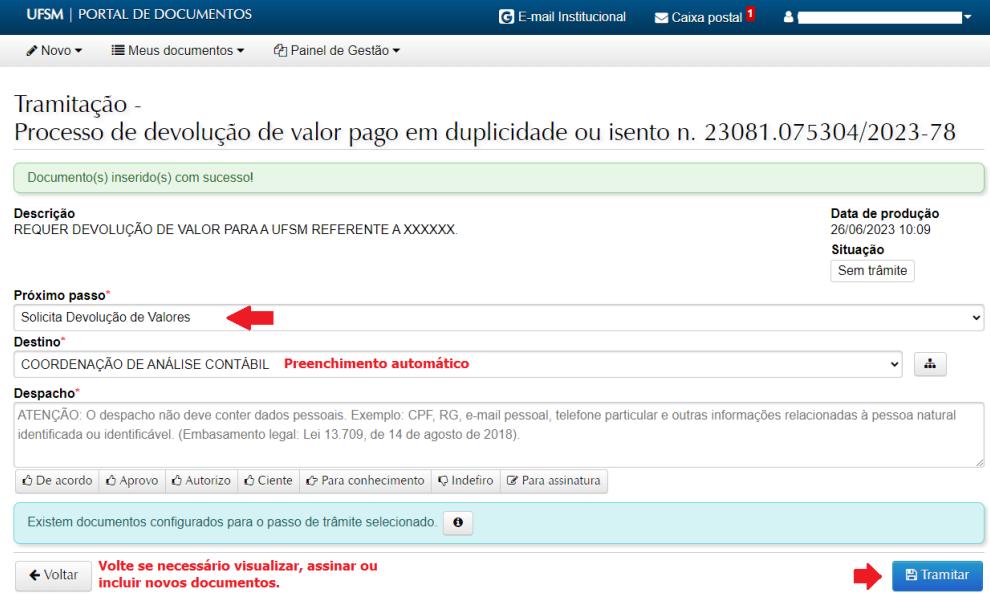
6. Caso o processo volte para você, é possível acessá-lo através da Caixa Postal. Saiba mais em Nova Caixa Postal.
Você também receberá um e-mail quando algum processo for tramitado para você.
7. Ao acessar o processo na Caixa Postal poderão ser incluídos novos documentos, assinar e tramitar para as demais providências (veja mais em Inclusão de documento e tramitação de processo no PEN-SIE). Ainda é possível verificar os documentos incluídos e as tramitações do documento.
